Możesz stać się zielony, nawet nie próbując.
Istnieje wiele powodów, dla których korzystanie z komputera powinno być bardziej ekologiczne. Jednak potrzeba zmniejszenia naszego śladu węglowego i rosnących kosztów energii są dla wielu z nas najbardziej przekonujące.
Istnieje wiele sztuczek i wskazówek, które mogą pomóc w osiągnięciu bardziej ekologicznego korzystania z komputera. Przyjrzyjmy się kilku sposobom zmniejszenia zużycia energii przez komputer, zaoszczędzenia na rachunkach za energię i uczynienia korzystania z komputera bardziej zrównoważonym.
Dlaczego ekologiczne przetwarzanie danych jest ważne
Komputery i ich urządzenia peryferyjne mogą nie wydawać się urządzeniami „energochłonnymi” iw wielu przypadkach jest to prawda. Jednak działają one przez długi czas i zwykle mamy ich wiele.
Jak duży wpływ mają one na nasze zużycie energii?
Co ciekawe, to aż 5% rachunków za energię w gospodarstwach domowych. Dla osób, które pracują z domu, liczba ta może być wyższa. Zasadniczo oznacza to, że wykonując kilka prostych czynności, możesz znacznie zaoszczędzić na rachunkach za energię, pomóc środowisku i przedłużyć żywotność komputera.
Oto dziewięć sposobów na bardziej ekologiczne korzystanie z komputera.
1. Dostosuj ustawienia zasilania komputera
Zacznijmy od oczywistego. Dostosowanie ustawień zasilania komputera to najłatwiejszy sposób zmniejszenia zużycia energii przez komputer. Na przykład twój laptop zwykle pobiera około 10-12 watów mocy podczas biegu. Podczas gdy w trybie uśpienia zmniejsza się to do 3-4 watów.
Okna
- Typ Moc w polu wyszukiwania systemu Windows i wybierz Ustawienia zasilania i uśpienia. W tym miejscu możesz zmienić czas przejścia komputera w tryb uśpienia.
- Pierwsze okno pokazuje kilka podstawowych ustawień. Jednak wybranie poniższych zapewni większą kontrolę nad tymi ustawieniami Dodatkowe ustawienia mocy> Zmień ustawienia planu > Ustawienia zaawansowane.
- Teraz możesz dostosować opcje, takie jak wyłączanie dysku twardego, ustawienia zasilania USB i nie tylko.
System operacyjny Mac
- Nawigować do Preferencje systemu > Bateria > Zasilacz.
- Użyj suwaka, aby dostosować czas, po jakim ekran się wyłączy. Możesz także dostosować inne ustawienia zasilania, na przykład przełączyć komputer w tryb uśpienia po wyłączeniu ekranu.
- Kliknij Bateria i dostosuj ustawienia do swoich preferencji podczas pracy na baterii.
Linuks
Ustawienia konfiguracji zasilania w systemie Linux będą się różnić w zależności od dystrybucji. Będzie to jednak podobne do kroków wymienionych poniżej, które wykorzystywały Linux Mint.
- otwarty Ustawienia, i wybierz Sprzęt > Zarządzanie energią.
- Tutaj będziesz mógł dostosować ustawienia uśpienia i inne opcje zasilania. Pamiętaj, aby kliknąć Baterie kartę i dostosuj ustawienia również dla tego.
Po prostu dostosowanie kilku ustawień może mieć ogromny wpływ na zużycie energii przez komputer.
2. Odłącz komputer, gdy nie jest używany
Nawet jeśli komputer jest wyłączony, nadal pobiera niewielką ilość energii, gdy jest podłączony. W rzeczywistości wiele elektronicznych urządzenia powinny być odłączane, gdy nie są używane.
Ten krok nie tylko pozwoli Ci zaoszczędzić pieniądze na rachunkach za energię, ale także chroni Twoje urządzenie przed małymi przepięciami. Mogą one uszkodzić komputer, aw przypadku poważnych przepięć lub przerw w dostawie prądu mogą łatwo zniszczyć komputer.
Przydatną wskazówką jest podłączenie komputera i jego urządzeń peryferyjnych do listwy zasilającej. Dzięki temu możesz wyłączyć wszystkie urządzenia jednocześnie.
3. Używaj energooszczędnego sprzętu
Kupując nowy laptop lub komputer, bierzemy pod uwagę przede wszystkim specyfikację sprzętową. Czy ma odpowiedni procesor, wymagania dotyczące pamięci, pamięci RAM itp.?
Ale rozważ dodanie efektywności energetycznej do tej listy. Według Departamentu Energii USA komputery oznaczone Energy Star mogą zużywać do 65% mniej energii niż te bez oznaczenia.
W całym okresie eksploatacji urządzenia może to skutkować ogromnymi oszczędnościami energetycznymi i finansowymi.
4. Uwagi dotyczące oprogramowania
Nie każde oprogramowanie jest sobie równe! Źle zakodowane oprogramowanie może niepotrzebnie zużywać energię. Istnieją normy dotyczące oszczędzania energii, takie jak ISO 50001, które mają zastosowanie do oprogramowania. Jednak rzadko są one wymienione w opisach oprogramowania, więc określenie efektywności energetycznej oprogramowania jest trudne.
Istnieje jednak sposób na zmniejszenie wpływu oprogramowania na zużycie energii przez komputer. Wiele aplikacji działa jako ciągłe procesy w tle. W większości przypadków jest to niepotrzebne i zbyt wiele procesy w tle nie tylko zużywają energię ale wpływają one również na wydajność komputera.
Okna
Aby sprawdzić procesy uruchomione na komputerze, naciśnij przycisk Ctrl, Shift i Esc klawisze jednocześnie i wybierz Uruchomienie patka. Stąd możesz wyłączyć niepotrzebne aplikacje uruchamiane przy każdym włączeniu komputera. Słowo ostrzeżenia, jeśli nie masz pewności, czy proces jest wymagany, zagraj bezpiecznie i pozostaw uruchomiony.
Ale jest ich mnóstwo Procesy systemu Windows, które można bezpiecznie zatrzymać.
System operacyjny Mac
Istnieje wiele sposobów wyłącz niepotrzebne ustawienia, aby zoptymalizować komputer Mac. Na przykład, aby zatrzymać niechciane aplikacje startowe, przejdź do Preferencje systemowe > Użytkownicy i grupy i wybierz swoje konto z lewej strony. Teraz kliknij Elementy logowania i skorzystaj z Minus przycisk, aby wyłączyć niepotrzebne elementy.
5. Wybierz laptopa zamiast komputera stacjonarnego
Laptopy są znacznie bardziej energooszczędne niż ich bracia w komputerach stacjonarnych. Niestety, nie da się dokładnie podać liczb, ponieważ w dużej mierze zależy to od wyposażenia.
Jednak laptopy zwykle pobierają od 20 watów mocy do około 50 watów w skrajnych przypadkach. Dla porównania, nawet energooszczędny komputer stacjonarny zużywa 60 watów, a w bardziej energochłonnych komputerach może wzrosnąć do 250 watów.
6. Przejdź na cyfrowy system
Drukowanie wymaga zarówno energii, jak i innych zasobów, takich jak atrament i papier. Zamiast drukować dokumenty, możesz skorzystać z alternatywnych rozwiązań cyfrowych, takich jak poczta e-mail, przechowywanie w chmurze lub dokumenty cyfrowe. Dokumenty cyfrowe są łatwo dostępne i udostępniane, a ponadto są bardziej przyjazne dla środowiska niż dokumenty drukowane.
Na szczęście obecnie nie ma takiej samej potrzeby drukowania każdego dokumentu, ponieważ mamy cyfrowy dostęp do większości naszych dokumentów.
7. Poddaj recyklingowi swój stary sprzęt
Dużo mówi się o przejściu na „gospodarkę o obiegu zamkniętym”, maksymalizacji wykorzystania zasobów i recyklingu w celu zmniejszenia ilości odpadów. Jednym ze sposobów, w jaki możesz to osiągnąć, jest zapewnienie odpowiedniego recyklingu starego sprzętu komputerowego.
Urządzenia elektroniczne zawierają toksyczne materiały, takie jak ołów, rtęć i kadm, które mogą zanieczyścić powietrze i wodę, jeśli zostaną usunięte w niewłaściwy sposób. Recykling starego sprzętu komputerowego pomaga zapobiegać przedostawaniu się tych toksycznych materiałów do środowiska i umożliwia ponowne wykorzystanie cennych materiałów.
Wielu sprzedawców detalicznych i organizacji posiada programy umożliwiające prawidłowy i bezpieczny recykling komputerów. Ponadto Agencja Ochrony Środowiska ma zasób online, który może pomóc zlokalizować pobliskie miejsce recyklingu.
8. Użyj hibernacji zamiast trybu uśpienia
Tryb uśpienia jest często domyślnym ustawieniem, w które wchodzi komputer, gdy nie jest używany. Chociaż oszczędza to energię, wymaga trochę energii, aby zachować dokumenty i ustawienia w pamięci RAM.
Hibernacja komputera jest bardziej wydajna, ponieważ pliki, dokumenty i ustawienia są przechowywane na dysku twardym i nie zużywają energii. Jednym zastrzeżeniem jest tutaj czas, w którym komputer może być bezczynny. Wybudzenie komputera ze stanu hibernacji wymaga więcej energii. Jeśli więc prawdopodobnie często budzisz komputer, tryb uśpienia może być bardziej wydajny.
9. Zmniejsz jasność ekranu
Wreszcie, zmniejszenie jasności ekranu jest skutecznym sposobem zmniejszenia zużycia energii przez komputer. Na przykład podczas pracy na baterii zmniejszenie jasności ekranu o 10% może zaoszczędzić nawet 5% zużycia baterii.
Okna
Włączenie trybu oszczędzania baterii spowoduje automatyczne przyciemnienie ekranu, gdy komputer zużywa baterię. Możesz ręcznie dostosować jasność, przechodząc do Ustawienia > System > Wyświetlacz > Jasność i kolor.
System operacyjny Mac
Dostosowanie jasności ekranu dla komputerów Mac można wykonać za pomocą F1 I F2 klawisze na klawiaturze. Jest też a szybką i łatwą sztuczkę, która pomoże Ci precyzyjnie dostroić ustawienia jasności.
Linuks
W przypadku większości dystrybucji Linuksa musisz przejść do Ustawienia > Sprzęt > Zarządzanie energią, następnie kliknij zakładki jasności. Tutaj będziesz mógł dostosować różne parametry jasności.
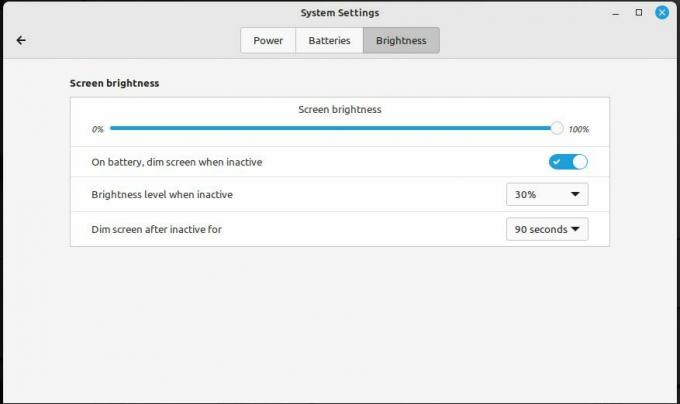
Każda mała pomoc
Kilka prostych kroków w celu zmniejszenia zużycia energii podczas korzystania z komputera może nie wydawać się wielkim problemem. Ale wszystkie te kroki sumują się i mogą mieć zauważalny wpływ na rachunki za energię i przedłużyć żywotność komputera. Nie zapominajmy też o korzyściach dla środowiska.
Jest to dobre dla środowiska i Twojej kieszeni. Wdrożenie wielu z tych kroków zajmuje tylko kilka chwil, a oszczędności są natychmiastowe.